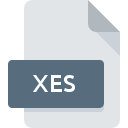
Filändelsen av filen XES
EManager Skins Definition
-
Category
-
Popularitet3.6 (9 votes)
Vad är XES fil?
XES filnamnsuffix används mest för EManager Skins Definition filer. XES-filer stöds av mjukvaruapplikationer tillgängliga för enheter som kör Windows. Filer med tillägg XES kategoriseras som Inställningsfiler filer. Undergruppen Inställningsfiler innehåller 1305 olika filformat. Programvaran som rekommenderas för att hantera XES-filer är eManager. På den officiella webbplatsen för X-Genics Limited utvecklare hittar du inte bara detaljerad information om programvaran eManager, utan också om XES och andra filformat som stöds.
Program som stödjer XES filändelsen
Följande lista innehåller XES-kompatibla program. Filer med suffix XES kan kopieras till valfri mobil enhet eller systemplattform, men det kanske inte är möjligt att öppna dem ordentligt på målsystemet.
Hur öppnar man filen XES?
Att inte kunna öppna filer med XES förlängning kan ha olika ursprung. Vad som är viktigt, alla vanliga problem relaterade till filer med XES förlängning kan lösas av användarna själva. Processen är snabb och involverar inte en IT-expert. Listan nedan leder dig genom processen för att hantera det påträffade problemet.
Steg 1. Få eManager
 Den huvudsakliga och vanligaste orsaken som hindrar användare från att öppna XES-filer är att inget program som kan hantera XES-filer är installerat på användarens system. Lösningen är enkel, bara ladda ner och installera eManager. Den fullständiga listan över program grupperade efter operativsystem kan hittas ovan. Den säkraste metoden att ladda ner eManager installerad är genom att gå till utvecklarens webbplats (X-Genics Limited) och ladda ner programvaran med medföljande länkar.
Den huvudsakliga och vanligaste orsaken som hindrar användare från att öppna XES-filer är att inget program som kan hantera XES-filer är installerat på användarens system. Lösningen är enkel, bara ladda ner och installera eManager. Den fullständiga listan över program grupperade efter operativsystem kan hittas ovan. Den säkraste metoden att ladda ner eManager installerad är genom att gå till utvecklarens webbplats (X-Genics Limited) och ladda ner programvaran med medföljande länkar.
Steg 2. Kontrollera att du har den senaste versionen av eManager
 Om problemen med att öppna XES-filer fortfarande uppstår även efter installation av eManager, är det möjligt att du har en föråldrad version av programvaran. Kontrollera utvecklarens webbplats om en nyare version av eManager är tillgänglig. Programvaruutvecklare kan implementera stöd för mer moderna filformat i uppdaterade versioner av sina produkter. Om du har en äldre version av eManager installerad kanske det inte stöder formatet XES. Den senaste versionen av eManager är bakåtkompatibel och kan hantera filformat som stöds av äldre versioner av programvaran.
Om problemen med att öppna XES-filer fortfarande uppstår även efter installation av eManager, är det möjligt att du har en föråldrad version av programvaran. Kontrollera utvecklarens webbplats om en nyare version av eManager är tillgänglig. Programvaruutvecklare kan implementera stöd för mer moderna filformat i uppdaterade versioner av sina produkter. Om du har en äldre version av eManager installerad kanske det inte stöder formatet XES. Den senaste versionen av eManager är bakåtkompatibel och kan hantera filformat som stöds av äldre versioner av programvaran.
Steg 3. Ställ in standardapplikationen för att öppna XES filer till eManager
När du har installerat eManager (den senaste versionen) se till att det är inställt som standardapplikation för att öppna XES-filer. Processen att koppla filformat till standardapplikation kan variera i detaljer beroende på plattform, men den grundläggande proceduren är mycket lik.

Proceduren för att ändra standardprogrammet i Windows
- Högerklicka på filen XES och välj alternativet
- Välj
- Välj slutligen , peka på mappen där eManager är installerad, Använd alltid denna app för att öppna XES och anpassa ditt val genom att klicka på knappen

Proceduren för att ändra standardprogrammet i Mac OS
- Högerklicka på filen XES och välj
- Hitta alternativet - klicka på titeln om den är dold
- Välj rätt programvara och spara dina inställningar genom att klicka på
- Slutligen kommer en Denna ändring att tillämpas på alla filer med XES förlängningsmeddelande ska dyka upp. Klicka på för att bekräfta ditt val.
Steg 4. Kontrollera att XES inte är felaktig
Om problemet fortfarande uppstår efter att ha följt stegen 1-3, kontrollera om filen XES är giltig. Att inte få åtkomst till filen kan relateras till olika problem.

1. Kontrollera att XES i fråga inte är infekterat med ett datavirus
Om XES verkligen är infekterat, är det möjligt att skadlig programvara hindrar den från att öppnas. Det rekommenderas att skanna systemet efter virus och skadlig programvara så snart som möjligt eller använda en antivirusskanner online. Om filen XES verkligen är infekterad, följ instruktionerna nedan.
2. Kontrollera om filen är skadad eller skadad
Om du fick den problematiska filen XES från en tredje part, be dem att förse dig med en annan kopia. Under kopieringsprocessen kan filfel inträffa vilket gör filen ofullständig eller skadad. Detta kan vara källan till problem med filen. Om filen XES har laddats ner från internet endast delvis, försök att ladda ner den igen.
3. Se till att du har rätt åtkomsträttigheter
Det finns en möjlighet att filen i fråga endast kan nås av användare med tillräckliga systembehörigheter. Logga in med ett administratörskonto och se Om detta löser problemet.
4. Kontrollera om ditt system kan hantera eManager
Om systemen inte har tillräckliga resurser för att öppna XES-filer kan du försöka stänga alla applikationer som för närvarande körs och försök igen.
5. Se till att du har installerat de senaste drivrutinerna och systemuppdateringarna
Senaste versioner av program och drivrutiner kan hjälpa dig att lösa problem med EManager Skins Definition filer och säkerställa säkerheten för din enhet och operativsystem. Det är möjligt att en av de tillgängliga system- eller drivrutinuppdateringarna kan lösa problemen med XES-filer som påverkar äldre versioner av given programvara.
Vill du hjälpa?
Om du har ytterligare information om filändelsen XES , vore vi mycket tacksamma om du delar dem med användare av vår webbplats. Använd formuläret som finns i här och skicka oss din information om filen XES.

 Windows
Windows 
